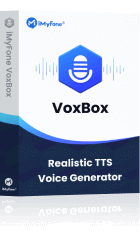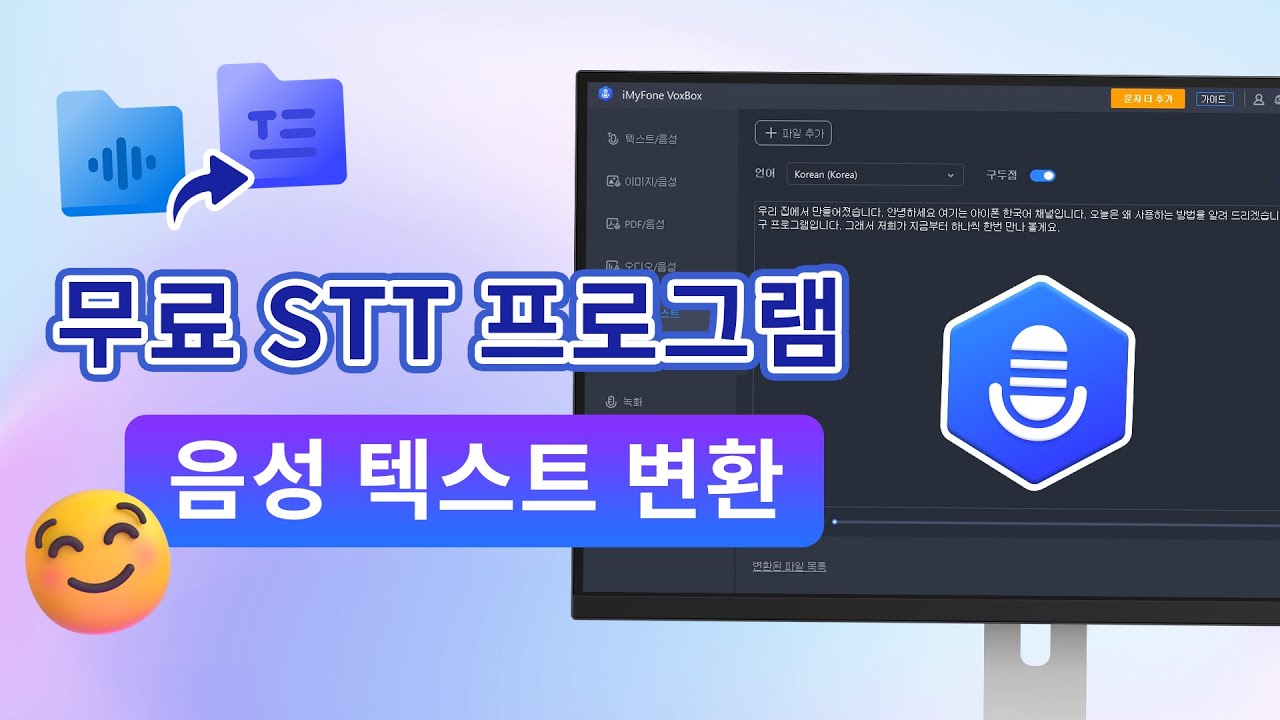최근에는 많은 사람들이 개인 유튜브 등을 개설하면서 영상에 음성 녹음과 음성편집을 하는 방법을 찾는 경우가 많아지고 있습니다. 영상에 음성 녹음을 하기 위해서는 별도의 음성 녹음 프로그램과 음성편집 프로그램이 필요합니다. 요즘에는 프로그램에 음성 녹음 듣기 및 편집 기능뿐만 아니라 음성녹음 텍스트로 변환해주는 기능까지 탑재된 경우가 있는데요. 오늘은 음성녹음 편집과 음성 텍스트 변환이 가능한 프로그램을 추천해 드리겠습니다.

1부. 음성녹음 편집 프로그램 추천
1 VoxBox
iMyFone VoxBox는 음성녹음 편집 프로그램입니다. 다양한 기능을 제공하여 음성 녹음을 편집하고 가공할 수 있습니다.
iMyFone VoxBox의 주요 기능
- 음성 녹음, 음성 편집, 음성 텍스트 변환(stt) 지원
- 텍스트 음성 변환(tts) 지원
- 이미지/PDF/Word에서 음성으로 변환 지원
- MP3, WAV 등 다양한 출력 및 입력 형식 지원
무료 다운로드 안전한 다운로드
음성녹음 편집 단계:
1단계. 녹음 탭으로 이동합니다. 오른쪽 상단의 설정(기어) 아이콘을 클릭하여 음질과 저장 위치를 선택합니다. 또한 툴바에서 녹음의 "음량" "장치" "파일 형식"을 설정합니다.
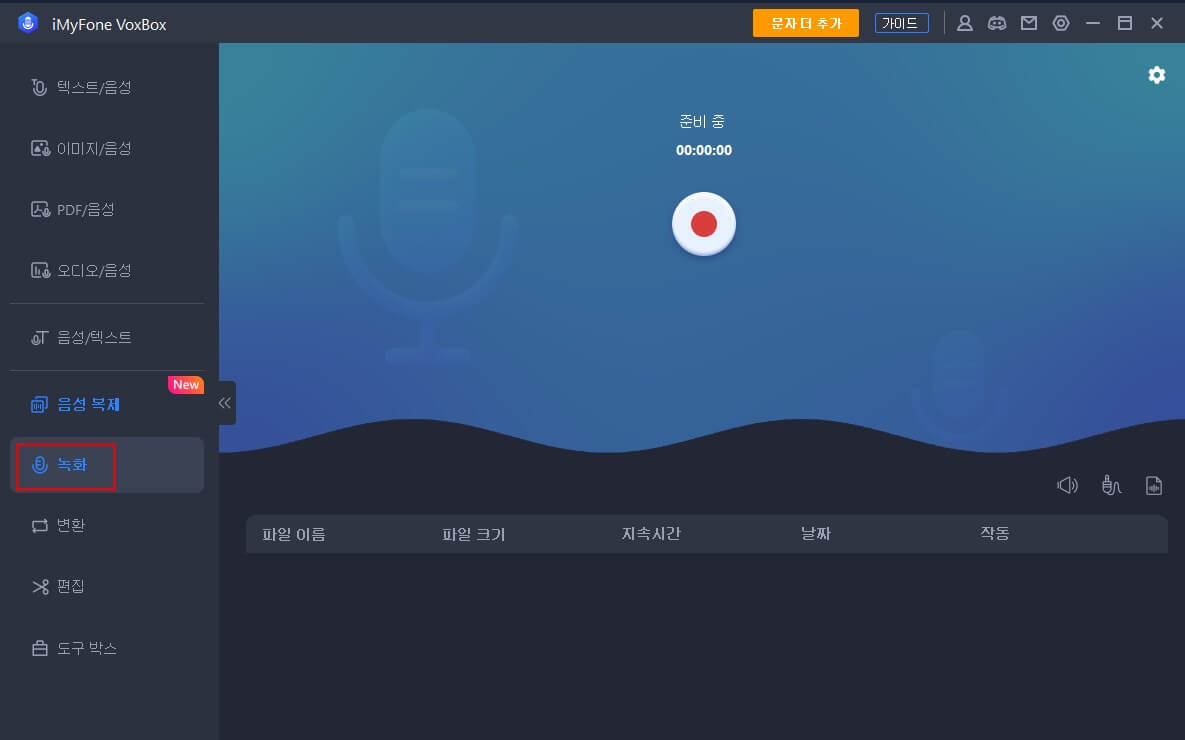
2단계. 화면의 빨간색 “●” 버튼을 클릭하여 녹음을 시작합니다. 다시 클릭하면 녹음을 종료할 수 있습니다.
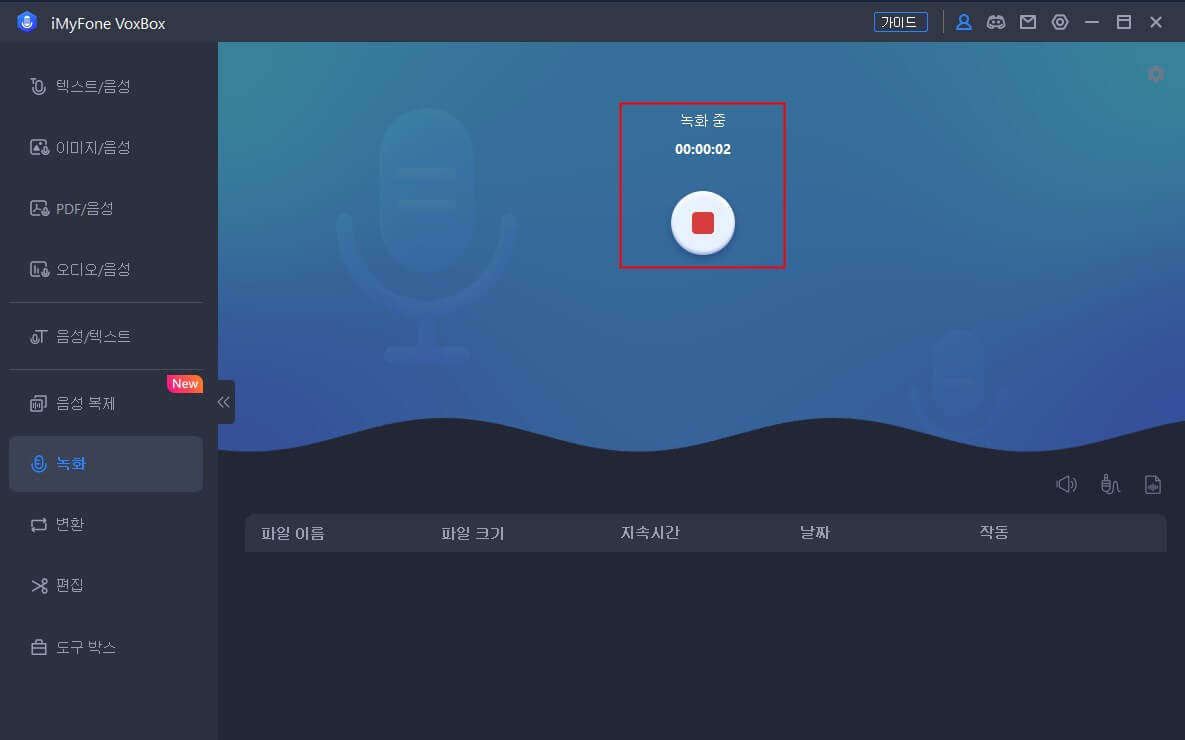
3단계. 아래 목록에 새 기록이 추가되고 녹음 파일 이름, 크기, 길이 및 생성 날짜가 표시됩니다. 오른쪽에서 음성 텍스트 변환(stt), 편집, 재생/정지, 폴더 열기, 삭제 등의 조작을 할 수 있습니다.
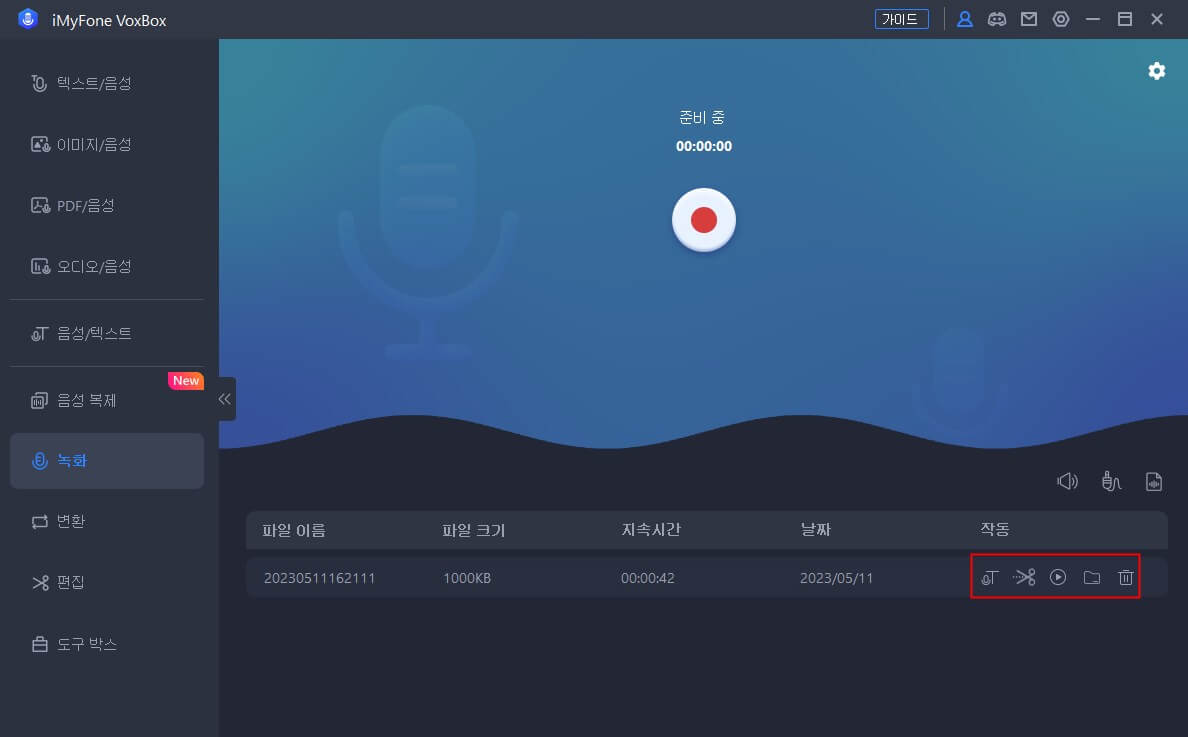
2 오다시티
오다시티는 직관적인 인터페이스로 누구나 편리하게 사용할 수 있어 인기가 많은 무료 음성 녹음 편집 프로그램입니다. 오디오 트랙은 색상으로 구분이 가능하기 때문에 편집해야 할 트랙을 쉽게 찾을 수 있을 뿐만 아니라, 드래그 조작으로 오디오 트랙에 쉽게 이동할 수 있습니다. 오다시티는 기본적으로 음성 녹음과 음성 녹음 듣기 기능을 제공할 뿐만 아니라, 다양한 종류의 가상 악기와 오디오 필터 및 효과를 제공해 고퀄리티의 음성 편집이 가능합니다. 멀티 트랙 녹음 기능도 제공하여 음성을 보다 풍부하게 만들 수 있습니다.
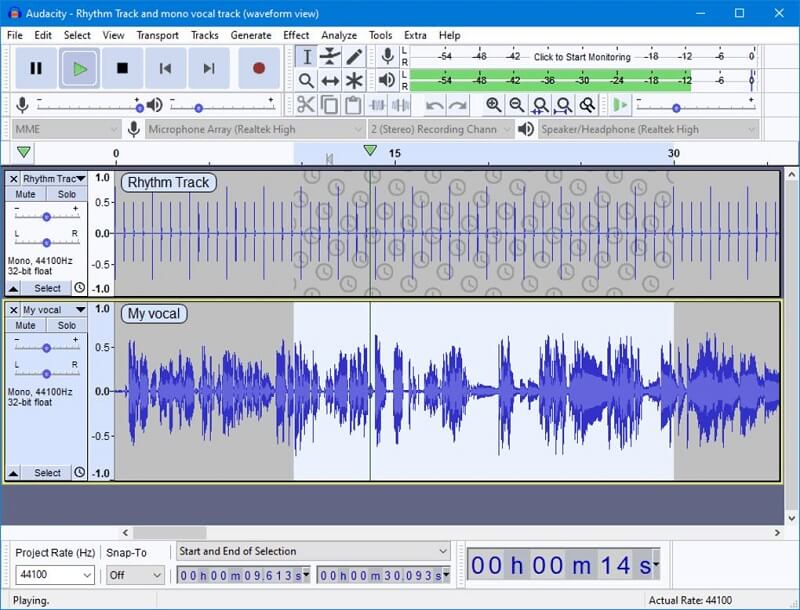
다만, 고급 믹싱 기능은 제한되어 있으며, 작업 중 버그가 나타나 작업이 멈추는 경우가 종종 발생하기 때문에 큰 규모의 작업에는 적합하지 않다는 단점이 있습니다.
3 GoldWave
GoldWave는 1993년에 제작되어 꾸준히 업데이트 되어 오고 있는 음성편집 프로그램입니다. GoldWave 프로그램을 이용하여 시스템과 마이크의 소리를 녹음할 수 있으며, 단순 편집부터 이퀄라이저나 노이즈 제거와 같은 고급 편집, 효과 추가까지 가능합니다. 또한, 여러 확장자를 지원하기 때문에 편집 후 필요한 용도에 따라 파일을 다양한 출력 형식으로 저장하여 사용할 수 있습니다.
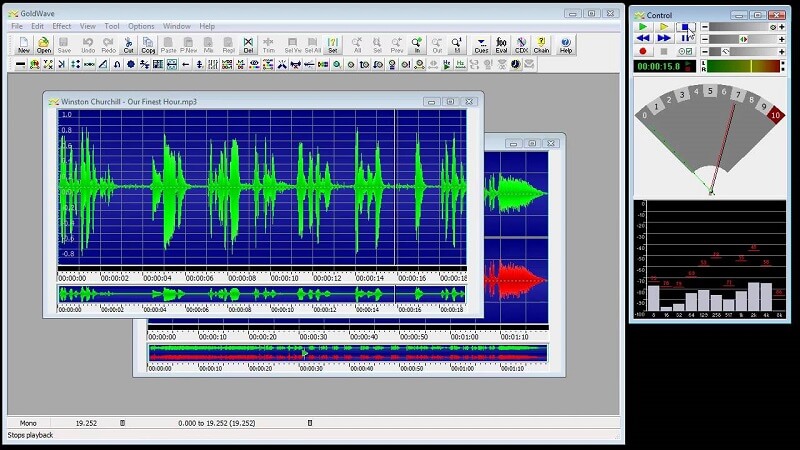
하지만 GoldWave의 모든 기능을 사용하기 위해서는 고급 버전을 구매하여 사용해야 합니다. 또한, 다양한 기능을 지원하는 만큼 인터페이스가 복잡하여 프로그램에 적응하는 시간이 다소 소요될 수 있습니다.
2부. 음성녹음 텍스트 변환 프로그램 추천
음성녹음 텍스트 변환 프로그램을 이용하면 녹음된 내용을 일일이 받아 적을 필요 없이 바로 텍스트로 변환하여 사용할 수 있습니다. 이번에는 음성 텍스트 변환을 할 수 있는 프로그램을 소개해 드리겠습니다.
1 Voxbox
VoxBox는 음성녹음 편집 후 텍스트로 변환할 수 있습니다.
무료 다운로드 안전한 다운로드
자세한 사용 절차는 아래를 보시기 바랍니다.
음성녹음 텍스트 변환 단계:1단계. 녹음 탭으로 이동합니다. 오른쪽 상단의 설정(기어) 아이콘을 클릭하여 음질과 저장 위치를 선택합니다. 또한 툴바에서 녹음의 "음량" "장치" "파일 형식"을 설정합니다.
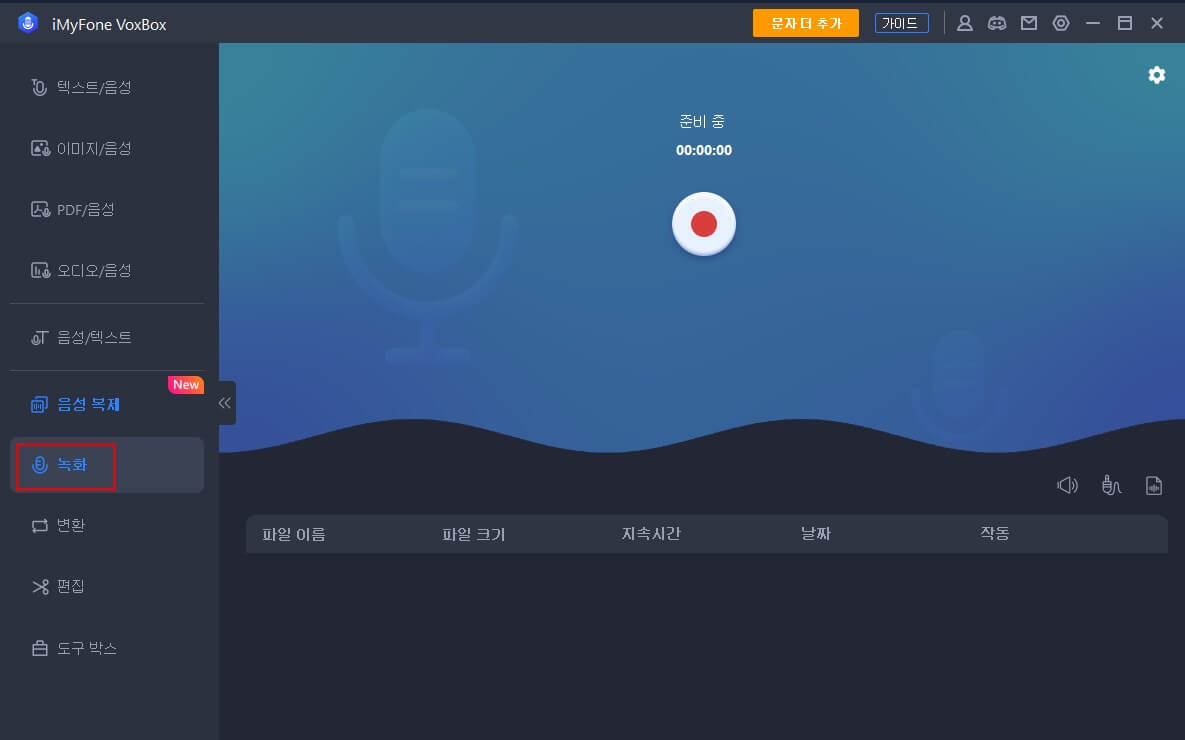
2단계. 화면의 빨간색 “●” 버튼을 클릭하여 녹음을 시작합니다. 다시 클릭하면 녹음을 종료할 수 있습니다.
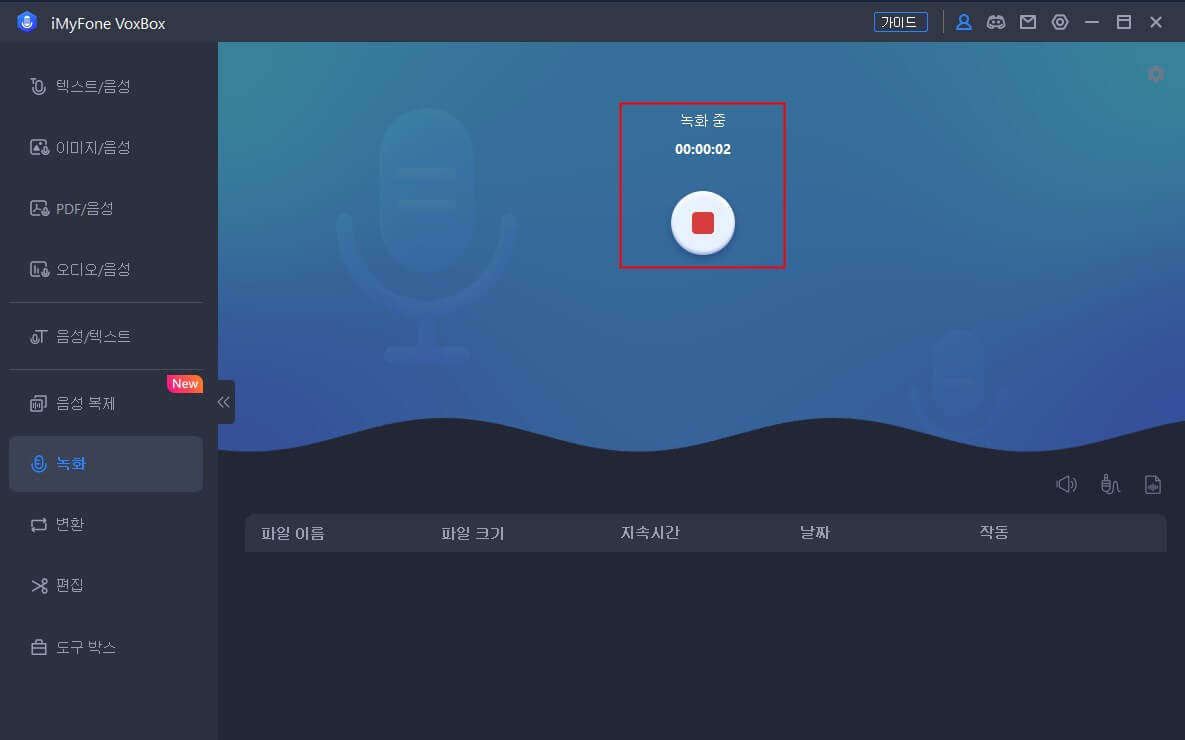
3단계. 오른쪽에서 음성 텍스트 변환(stt), 편집, 재생/정지, 폴더 열기, 삭제 등의 조작을 할 수 있습니다.
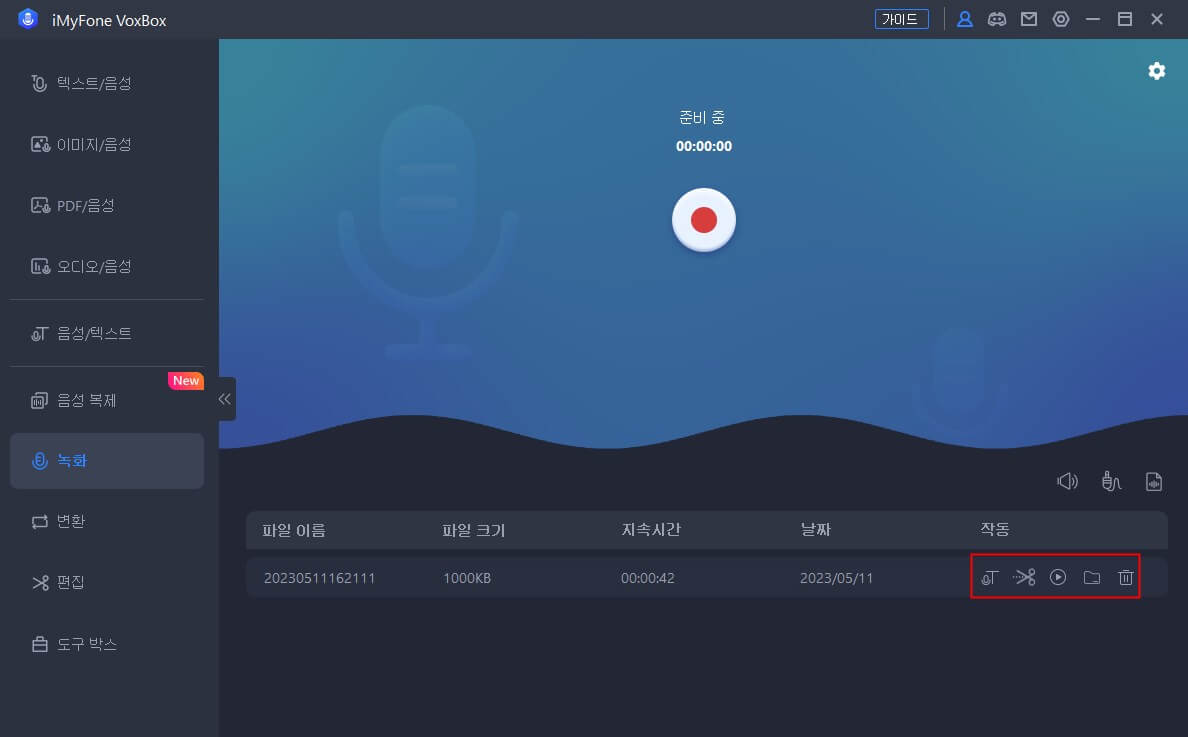
2 클로바 노트
클로바노트는 AI 기술을 이용한 음성 텍스트 변환 프로그램으로, 매달 300분 분량의 음성을 무료로 사용할 수 있습니다. 클로바 노트를 이용하면 녹음을 자동으로 텍스트로 변환할 수 있을 뿐만 아니라, AI 요약 기술을 이용해 변환된 내용을 요약본으로 정리할 수도 있습니다. 이 뿐만 아니라, 녹음 중 메모 기능, 북마크 기능, 검색 기능 등을 제공하여 음성 기록을 보다 보기 쉽게 정리하여 확인할 수 있도록 도와줍니다. 녹음한 뒤에는 공유 기능을 이용해 다른 사람에게 바로 전달할 수 있다는 점도 장점입니다.
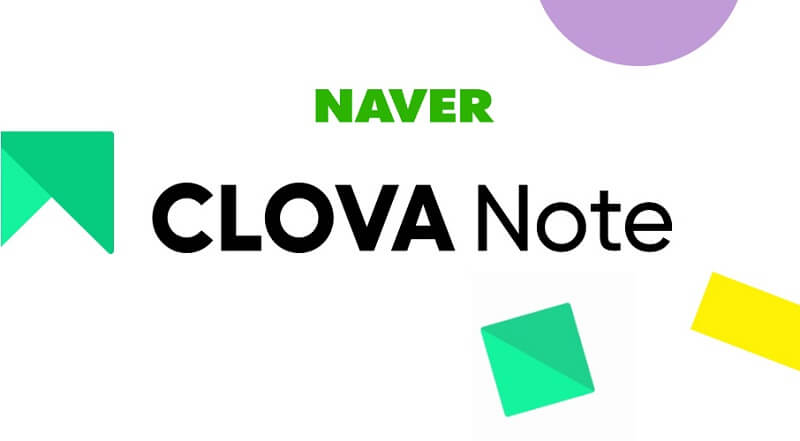
3 veed.io
veed.io은 온라인상에서 음성 텍스트 변환을 할 수 있도록 도와줍니다. MP3, WAV, M4A 등 다양한 확장자의 음성 파일을 업로드하여 사용할 수 있으며, 변환이 필요한 언어를 선택한 후 텍스트 변환 버튼을 누르기만 하면 자동으로 음성이 텍스트로 변환돼 편리하게 사용할 수 있습니다. 음성 녹음 파일뿐만 아니라 동영상의 음성도 인식할 수 있어 더욱 유용합니다. 영어, 스페인어, 중국어 등 다양한 언어를 지원하며, 웹사이트 내에서 텍스트 수정도 가능하여 효율적으로 사용할 수 있다는 장점이 있습니다.
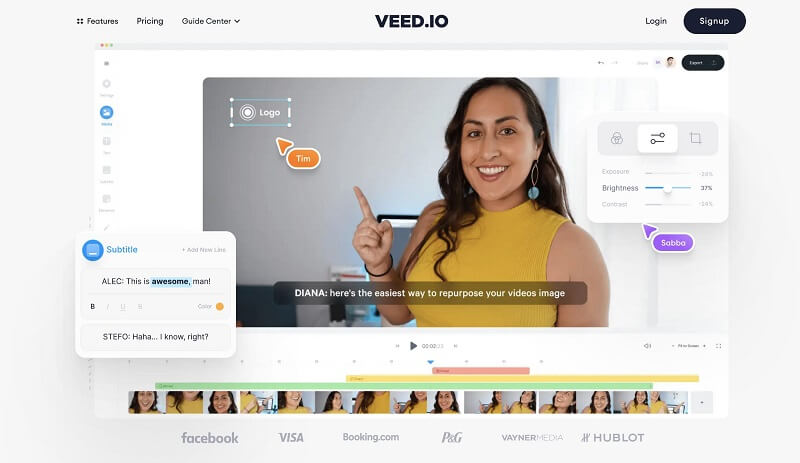
결론
지금까지 음성녹음 편집 프로그램과 음성녹음 텍스트 변환 프로그램을 추천해 드렸습니다. 소개해 드린 것처럼 다양한 프로그램들이 존재하니 적절한 프로그램을 선택해 보시길 바랍니다. 만약 음성녹음 편집과 음성녹음 텍스트 변환이 기능이 모두 필요하다면 두 가지 기능을 모두 제공하는 iMyFone VoxBox를 활용해 보시길 바랍니다. 번거롭게 여러 프로그램을 이용할 필요 없이 VoxBox 하나만으로 음성을 편집한 뒤, 바로 텍스트로 변환할 수 있어 편리하게 사용할 수 있습니다.
무료 다운로드 안전한 다운로드